Galaxy Tab S6 - Abrir aplicaciones en vista emergente
Nota: Este contenido de ayuda es aplicable a productos comprados en tiendas de Colombia. Si necesitas ayuda para los productos comprados en España o Latinoamérica, contacta con tu Subsidiaria local de Samsung

Versión de software utilizada Android 10
Esta función te permite abrir una aplicación en una ventana emergente, mientras esta activa no desaparecerá de la pantalla, así ingreses en otra aplicación o cambies de ventana

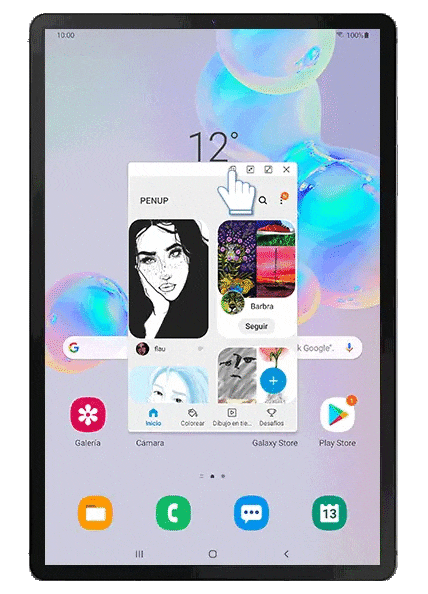
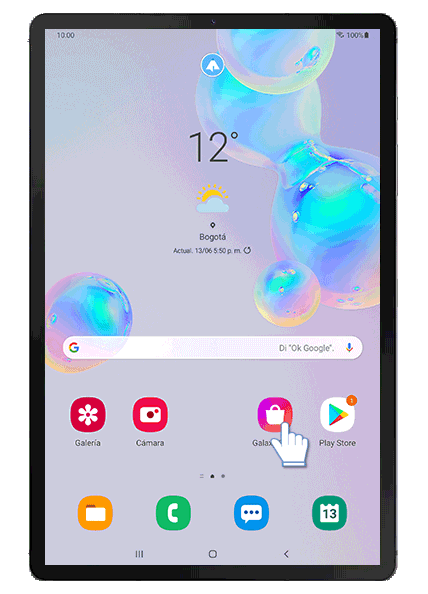
Nota: También puedes mover la ventana o ícono al lugar de tu preferencia
¿Este contenido fue de ayuda?
Gracias por tus comentarios
Por favor responda todas las preguntas.

